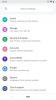Ogni volta che aggiungi una nuova app al tuo iPhone, la sua icona appare nella schermata principale, solitamente nell'ultima pagina. Per le persone che hanno un rapporto occasionale con le loro app, questa convenzione ti aiuta a ricordare tutto ciò che hai attualmente. Sebbene, a causa di tali impostazioni, mantenere il tuo schermata iniziale ordinata e organizzata può essere impegnativo. Se hai troppe app su molte pagine della schermata iniziale o desideri mantenere private alcune app, devi trovare un modo più intelligente di organizzare la tua raccolta di app. Convenientemente, iOS ha una funzione che ti consente di nascondere le app che non usi o che desideri evitare di visualizzare continuamente.
Contenuti
- Come nascondere un'app sul tuo iPhone
- Come nascondere una pagina di app sul tuo iPhone
- Come nascondere le app in una cartella sull'iPhone
Video consigliati
Facile
10 minuti
iPhone o iPad
Il modo più semplice per organizzare le app del tuo iPhone è con la libreria delle app, disponibile a partire da iOS 14. L'attuale sistema operativo di Apple facilita la rimozione delle app dalla schermata iniziale per rintracciarle nella tua libreria. Ecco alcuni modi in cui puoi iniziare a nascondere le app sul tuo iPhone.
Come nascondere un'app sul tuo iPhone
Ecco alcuni semplici passaggi per nascondere una singola app sul tuo iPhone con l'aiuto della Libreria app:
Passo 1: Tieni premuto il tasto App che vuoi nascondere. Apparirà un menu.
Passo 2: Seleziona l'opzione (in carattere rosso) per rimuovere l'app dalla schermata iniziale.
Imparentato
- Questi sono gli unici 2 motivi per cui sono entusiasta dell’iPhone 15 Pro
- Le migliori offerte telefoniche per il rientro a scuola: ottieni un nuovo iPhone per meno di $ 150
- Un iPhone appena venduto all'asta per una cifra folle
Passaggio 3: Ti verrà mostrata un'opzione per eliminare l'app in modo permanente o semplicemente rimuoverla dalla pagina.
Passaggio 4: Seleziona il seconda opzione. Ciò non disinstallerà l'app; lo nasconderà solo dalla tua home page.
Questi passaggi ti offriranno una soluzione semplice in due minuti per nascondere app fastidiose o private dalla schermata iniziale. In questo modo, puoi evitare le app utilizzate raramente e creare più spazio per quelle che usi regolarmente. Ma cosa succede se vuoi nascondere un'intera pagina di app? Abbiamo qualcosa per te.
Come nascondere una pagina di app sul tuo iPhone
A volte nascondere una singola app potrebbe non essere sufficiente. Forse il tuo schermo è troppo disordinato e hai bisogno di più spazio libero per lavorare in modo efficiente. O forse hai molti dati privati sul tuo telefono che vuoi tenere nascosti. In ogni caso, ci sono alcuni semplici passaggi che puoi seguire per nascondere una pagina di app con l'aiuto della libreria app di iOS 14.
Passo 1: Premere a lungo una parte vuota dello schermo sulla pagina che desideri nascondere.
Passo 2: Premi il piccolo Punti di navigazione che appaiono nella parte inferiore dello schermo.
Vedrai tutte le schermate insieme con piccole caselle di controllo sotto di esse.
Passaggio 3: Seleziona il Casella di controllo per la pagina che desideri visualizzare e deselezionalo per quelli che desideri nascondere.
Se ad un certo punto cambi idea dopo aver nascosto le pagine dell'app, segui gli stessi passaggi per mostrarle. Premi a lungo lo schermo, premi i punti, seleziona o deseleziona le schermate che desideri visualizzare o nascondere e avrai la home page che desideri.



Come nascondere le app in una cartella sull'iPhone
Supponiamo che tu voglia nascondere un particolare gruppo di app sul tuo iPhone. Puoi anche farlo creando una cartella per loro nella schermata principale e spingendo le tue app personali nell'ultima pagina di questa cartella.
Passo 1: Tocca e tieni premuto Una delle app che desideri nascondere. (Nell'esempio sopra, questo è GuitarTuna.)
Se utilizzi iOS 13.2 o versioni successive, devi toccare il pulsante Modifica schermata iniziale pulsante. Se utilizzi iOS da 13 a 13.1, devi toccare Riorganizza app. E se utilizzi una versione di iOS precedente alla 13, devi tenere l'app finché non inizia a tremare.
Passo 2:Trascina l'app che desideri nascondere su un'altra app e poi Rilascia l'app quando è sopra l'altra app. Questo crea una nuova cartella, che verrà automaticamente nominata dal tuo iPhone (in base alle app), ma puoi cambiare il nome in qualcosa di più rilevante.
Passaggio 3: Se vuoi nascondere un'altra app, Trascinalo nella cartella appena creata. Ripeti finché non hai inserito tutte le app che desideri nascondere in questa cartella. Potresti voler inserire alcune altre app nella cartella per compilare la prima pagina oppure puoi semplicemente lasciarla.
Passaggio 4: Dopo aver trasferito tutte le tue app nella nuova cartella, puoi modificare la loro posizione per nasconderle nella pagina successiva. Fare questo è facile; semplicemente Tocca e trascina l'app scelta sul lato destro della cartella finché non passa alla seconda pagina. Ripeti questo metodo con tutte le altre app che desideri rimangano nascoste.



Passaggio 5: Infine, suggeriamo di dare alla cartella un titolo più modesto. Ad esempio, abbiamo chiamato la nostra cartella "Dizionari". Abbiamo incluso anche alcuni dizionari nella prima pagina della cartella. Ricorda che tutte le app nella pagina principale della cartella saranno comunque visibili dalla home page; tuttavia, sarà molto più piccolo del solito.



Questo è tutto. Se decidi di non dover più nascondere le tue app, puoi spostarle immediatamente altrove. Tutto quello che devi fare è trascinarli fuori dalla cartella nascosta e rimetterli nella home page. Per fare ciò, basta abilitare Modifica schermata iniziale modalità. Puoi nascondere qualsiasi applicazione utilizzando questo metodo, sia essa nativa o di terze parti. Questa tecnica semplice ti consentirà di nascondere le tue app native in modo rapido e semplice.
Raccomandazioni degli editori
- Come caricare velocemente il tuo iPhone
- Apple potrebbe dover affrontare una “grave” carenza di iPhone 15 a causa di problemi di produzione, afferma il rapporto
- iPadOS 17 ha appena migliorato ulteriormente la mia funzionalità preferita dell'iPad
- Le migliori app di appuntamenti nel 2023: le nostre 23 preferite
- Sarei furioso se l’iPhone 15 Pro non avesse questa funzionalità
Migliora il tuo stile di vitaDigital Trends aiuta i lettori a tenere d'occhio il frenetico mondo della tecnologia con tutte le ultime notizie, divertenti recensioni di prodotti, editoriali approfonditi e anteprime uniche nel loro genere.